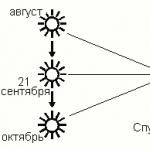În acest articol ne vom uita la setările de bază ale dispozitivului, vom revizui Android 6.0 Marshmallow, iar mai jos vom analiza mai detaliat inovațiile și funcțiile inteligente. Și la sfârșitul articolului, vă vom spune cum să faceți față notificărilor intruzive din aplicații și jocuri.
Sistemul de operare Android 6.0 Marshmallow a fost lansat în octombrie 2015 și a început să capete amploare. Astăzi, 30% din toți utilizatorii de dispozitive Android îl folosesc.
La conferința de vară, Google a anunțat cea de-a 7-a versiune a sistemului Nougat - una dintre cele mai recente versiuni a fost lansată pe 22 august 2016. Începând cu ianuarie 2017, mai puțin de 1% dintre utilizatori dețin această versiune. Date mai detaliate sunt prezentate în tabelul și diagrama de mai jos.
Versiunile Android și cotele lor în lume
Deoarece astăzi majoritatea utilizatorilor folosesc versiunea și modificările Android 6.0, vom vorbi despre configurația și funcțiile sale utile.
Revizuirea Android 6.0 Marshmallow. Cum se configurează Android 6.0
Puteți ajunge la Setări coborând cortina și făcând clic pe pictograma roată sau deschizând meniul aplicației și găsind acest element acolo. Setările principale ale smartphone-ului sunt împărțite în 4 puncte generale; vom vorbi pe scurt despre fiecare dintre ele:
- Rețele fără fir — configurați Wi-Fi, hotspot-uri și rețele mobile pentru date și Bluetooth.
Există o opțiune minunată Wi-Fi Direct - pornirea acesteia va activa o tehnologie care va găsi dispozitive din apropiere care acceptă această funcție și vă permit să vă conectați la acestea fără a utiliza un router; - Dispozitiv - setările ecranului colectate, afișaj, fonturi, modul de repaus, sunete și tonuri de apel, configurația aplicației, baterie, memorie;
- Date personale - conturi, acces la acestea, configurarea securității dispozitivului. Mulți oameni vor găsi utilă funcția Smart Lock - o puteți găsi în secțiunea Securitate din « Date personale « . Activarea acestui mod vă va permite să eliminați automat blocarea în anumite condiții. De exemplu, atunci când smartphone-ul este cu tine, îți recunoaște fața, se află într-un anumit loc (acasă, serviciu) sau este conectat la dispozitivul tău personal Bluetooth;
- Sistem - informații despre versiunea sistemului de operare, actualizarea software-ului, starea dispozitivului, utilizarea bateriei, versiunea de kernel și firmware, toate problemele tehnice sunt descrise în detaliu în acest paragraf;
Există o mare varietate de setări pentru fiecare gust, acestea sunt împărțite în 22 de secțiuni. Mulți utilizatori care folosesc Android de câțiva ani pot naviga cu ușurință în toate complexitățile, iar inovațiile nu cauzează dificultăți deosebite proprietarilor de telefoane.
Cu setările, totul este relativ clar și adesea configurația nu provoacă dificultăți deosebite, dar nu toți utilizatorii știu despre noile caracteristici și caracteristici.
Să ne uităm la sfaturi pentru configurarea Android 6.0 și inovații în Android 6+
Acum la atingere în Android
Now on Tap este o aplicație încorporată - asistentul virtual Google. Poate fi apelat în orice moment ținând apăsat butonul Acasă de pe dispozitiv. Caracteristica principală este afișarea indicațiilor pe ecranul smartphone-ului, în funcție de informațiile pe care le vizualizați. Poate fi activat chiar și prin desfășurarea unui dialog în contact.
De exemplu, dacă activați funcția atunci când vizionați un trailer pentru un nou film sau anunțul acestuia, pe ecran vor fi afișate informații în care cinematografe și la ce oră vor fi proiecțiile, recenzii și evaluări. La vizualizarea diferitelor produse și servicii, vom vedea informații de unde pot fi achiziționate. Confortabil? Fara indoiala.

Google Now On Tap
Cum să dezactivați Google Now on Tap în Android
Ca toate inovațiile, Now on Tap va fi testat și actualizat de mai multe ori; va fi nevoie de timp pentru ca aplicația să devină familiară utilizatorilor; pentru cei care vor să se descurce fără inovații, vă vom spune. Pentru a dezactiva funcția, deschideți Setări, căutați elementul « Setări Google « apoi „Căutare și sugestii”, faceți clic pe comutatorul „Acum la atingere” și ați terminat. Acum, ținând apăsat butonul „Acasă”, se va deschide Google Now, așa cum a fost cazul în versiunile anterioare de Android. Funcția este activată în același mod.
Panoul de setări rapide în Android 6.0
Când perdeaua este coborâtă, vedem o fereastră rapidă de setări cu pictograme pentru accesarea celor mai frecvent utilizate funcții și aplicații. În mod implicit, există pictograme și acces la Wi-Fi, o lanternă, activarea modului avion, serviciile Bluetooth, setarea alarmelor și multe altele. Meniul poate fi personalizat după gustul dumneavoastră. Pentru a face acest lucru, coborâți perdeaua în jos sau glisați de două ori din panoul de notificare în jos. În fereastra care apare, țineți apăsat roata și veți fi dus la panoul de control Tuner UI de sistem.

Adăugați funcții utilizate frecvent pentru a obține cel mai rapid acces la ele. Pentru utilizatorii de sistem de operare Android deosebit de pretențioși, este posibil ca toate setările telefonului să nu pară suficiente. O personalizare și mai flexibilă și mai aprofundată este posibilă cu o aplicație terță parte, cum ar fi Setări rapide personalizate. Capacitățile programului includ personalizarea componentelor sistemului, panourilor de afișare și multe altele.
Instalați și utilizați aplicații de la terți pentru a opera sistemul numai pe propriul risc și sunt recomandate numai utilizatorilor cunoscători.
Cum să reglați volumul, controlul volumului în Android 6
Sistemul Marshmallow are un modul excelent de control al volumului. Reglarea funcționează inteligent și se modifică în funcție de aplicația care rulează în prezent, la ascultarea muzică - muzică, la setarea unei alarme - volumul alarmei. Făcând clic pe butonul de volum, se va deschide o fereastră pop-up cu un glisor; faceți clic pe săgeata din dreapta - se va deschide o fereastră cu alte comenzi. Pe ele puteți regla separat volumul soneriei, al ceasului cu alarmă, al notificărilor și al muzicii.

Volumul în Android 6
Setarea modului Silențios și Silențios
În viață, deseori apar situații când este necesar să îneci absolut toate sunetele, chiar și vibrațiile, pentru că într-o cameră liniștită chiar și ea se aude perfect. În Android 6, modul „Nu deranja” a fost îmbunătățit, iar când aveți nevoie de liniște absolută, activați acest mod în panoul de setări rapide.
A doua modalitate de a activa modul este următoarea: apăsați butoanele de volum în jos sau țineți apăsat până când modul „Vibrație” se activează. Apoi scoateți degetul și apăsați din nou. Doar ceasul cu alarmă va avea acces la sunet.
Puteți personaliza și mai mult modul Nu deranja și puteți lăsa sunete aplicațiilor individuale, cum ar fi mesageria instantanee sau un client de e-mail. Activarea automată a modului poate fi configurată separat; va fi utilă pentru toți cei care au „funcționare silențioasă” - puteți regla singur timpul pentru pornirea și oprirea tuturor sunetelor.
Stabilirea și configurarea priorităților
În plus față de punctul anterior, modul prioritar este configurat separat; probabil că așteptați un mesaj sau un apel important. Sau vrei să rămâi mereu în legătură cu părinții sau copiii tăi sau cu colegii de muncă. În setarea Nu deranjați, există o opțiune numită „Numai important”. Acolo poți edita lista de notificări care te pot „deranja” în orice moment, chiar și cu modul silentios activ.
Instalarea și configurarea notificărilor, configurarea aplicațiilor
Problema cu majoritatea aplicațiilor și jocurilor Android apare în mod constant notificări cu știri, reclame, actualizări și alte informații care distrag atenția și inutile. În noile versiuni de firmware, începând cu versiunea 4 a sistemului, a devenit posibilă dezactivarea notificărilor intruzive. Pentru a face acest lucru, în secțiunea „Setări”, selectați Sunete și notificări, Notificări aplicații. Selectați aplicații enervante din listă și dezactivați notificările. Dimpotrivă, notificările pot deveni importante, apoi vor fi afișate chiar și atunci când modul Nu deranjați este activat.
Aprofundând subiectul controlului și configurației aplicațiilor, puteți afla în detaliu ce drepturi de acces are un anumit program. Deschizând secțiunea „Aplicații” din setări și selectând utilitatea de interes, puteți vizualiza informații detaliate: utilizarea bateriei, procesor, RAM, acces la date personale și rețele de date.
Lucrul cu date text și text în Android 6.0 Marshmallow
Selectarea textului și lucrul în continuare cu acesta a devenit și mai convenabil și mai ușor. În plus, lucrarea poate interacționa cu programe terțe cunoscute, cum ar fi traducătorii (de exemplu Google Translate) și Wikipedia, acestea interacționând deja cu noile funcții ale sistemului de operare. Selectați textul din interiorul aplicației, va apărea o fereastră cu o traducere sau o scurtă informație din enciclopedie.

Sperăm că acest articol v-a ajutat să vă dați seama cum să configurați Android 6.0 Marshmallow, să ajustați modurile de sunet și să personalizați aplicațiile pentru dvs.
Vă invităm să citiți și să vizualizați o recenzie detaliată a Android 6.0 Marshmallow:
Există mai multe tipuri de conexiuni wireless de la dispozitivele de pe axa Android: rețele Wi-Fi și Mobile. Primul este folosit în locurile în care aveți acces la o conexiune Wi-Fi, în timp ce al doilea atrage trafic de pe cartela SIM a proprietarului. De asemenea, puteți folosi telefonul sau tableta ca modem și puteți distribui internetul prietenilor și colegilor. Aflați cum să conectați toate tipurile de conexiuni în instrucțiunile de mai jos.
Cum să pornești Internetul Wi-Fi pe Android
- Deschideți tava glisând în jos din partea de sus a ecranului.
- Selectați pictograma roată.
- Setările telefonului sau tabletei se vor deschide în fața ta.
- Prima filă va fi linia Wi-Fi.
- Porniți rețeaua fără fir trăgând glisorul gri spre dreapta până când devine verde.
- În lista din dreapta veți vedea conexiunile disponibile.


- Selectați o rețea la care accesul nu este restricționat sau pentru care cunoașteți parola.
- Introduceți parola dacă este necesar.


- Dacă totul a mers bine, veți vedea cuvântul „Conectat” sub numele rețelei. Acest tip de conexiune la Internet nu necesită cheltuielile dvs. și este adesea mult mai rapidă decât una mobilă. Cu toate acestea, Wi-Fi are o anumită zonă de acoperire, pe care nu o puteți părăsi.


Cum să porniți internetul pe Android - transfer de date mobile
Dacă cartela SIM are conectat un pachet de trafic Internet, atunci puteți utiliza în siguranță acest tip de conexiune. Această opțiune este foarte convenabilă atunci când călătoriți sau doar conduceți prin oraș, deoarece internetul va fi întotdeauna la îndemână:
- accesați din nou setările telefonului dând clic pe pictograma roată,
- selectați fila „Utilizarea datelor”,
- bifați caseta de lângă expresia „Date mobile”,
- Confirmați alegerea făcând clic pe „Ok”.
Veți fi taxat conform tarifului dvs.


Cum să porniți internetul pe Android - folosind gadgetul ca modem
- accesați fila „Setări avansate”,
- găsiți linia „Modem și punct de acces”,


- mergi la aceasta sectiune,
- Acum selectați metoda pe care o veți folosi pentru a distribui Internetul: Wi Fi, USB sau Bluetooth.


În captura de ecran de mai sus, este selectată metoda de distribuție prin Wi-Fi. În mod implicit, parola de rețea va fi „12345678” fără ghilimele.
Pentru a nu vă face griji cu privire la trafic și depășirea costului serviciilor, reveniți la al doilea punct și setați o limită pentru GB transferați, care va apărea imediat după activarea casetei de selectare „Date mobile”.


În unele cazuri, configurarea conexiunilor 3G și 4G pe Android trebuie făcută manual. Dar mai întâi trebuie să înțelegeți care sunt diferențele dintre aceste două moduri și când pot fi utilizate.
Principalele diferențe dintre 4G și 3G
Utilizatorii Android au obținut acces la o conexiune 4G relativ recent - în urmă cu câțiva ani, spre deosebire de 3G, care este disponibil de mai bine de 10 ani. Principalul avantaj al 4G și motivul pentru a trece la acesta este viteza, care este semnificativ mai mare decât ceea ce poate produce 3G chiar și cu un semnal ideal. Viteza minimă pentru 4G este de 100 MB/s, iar 3G este de 384 Kbps. Desigur, în anumite condiții viteza poate fi mai mică, dar raportul aproximativ va rămâne.
Singurul dezavantaj al 4G este aria sa de acoperire mai mică decât 3G. Din această cauză, probabilitatea ca semnalul 4G din zona dumneavoastră să fie la fel de bun ca 3G nu este foarte mare. Dar acest lucru poate fi verificat în prealabil, chiar înainte de a trece la 4G, folosind hărți cu zone de acoperire, care se află de obicei pe site-urile companiilor care vă pun la dispoziție internetul. În marile orașe centrale, cel mai adesea nu există probleme cu 4G în ceea ce privește puterea semnalului.
O altă condiție care, dacă nu este îndeplinită, nu vă va permite să lucrați cu 4G este prezența unui dispozitiv și cartelă SIM care acceptă această metodă de conectare. Astăzi, aproape toate dispozitivele și cardurile SIM acceptă 3G, dar despre 4G trebuie să verificați în prealabil. ȘI Vă rugăm să rețineți că planurile cu niveluri mai mari de conexiune vor fi cu siguranță mai scumpe.
Configurarea și alegerea unei metode de conectare
Deci, dacă v-ați asigurat că aveți un dispozitiv și o cartelă SIM care acceptă 3G sau 4G, iar tariful necesar este conectat, atunci pentru a accesa Internetul va trebui să efectuați următorii pași:
- Pentru a începe să utilizați rețeaua implicită, extindeți panoul de acces rapid și activați pictograma cu două săgeți care indică în direcții diferite. Conexiunea la internet poate dura până la două minute, în funcție de calitatea semnalului, vă rugăm să așteptați.
- Dacă dispozitivul se conectează la modul greșit, de exemplu, la 3G în loc de 4G, atunci trebuie să selectați singur conexiunea principală. Pentru a face acest lucru, deschideți setările dispozitivului.
- Accesați setările cartelei SIM. Numele acestui articol în setările diferitelor versiuni și modele de Android poate diferi, așa că căutați ceva similar cu acesta.
- Extindeți meniul Network Mode.
- Selectați tipul de conexiune la care dispozitivul se va conecta în mod implicit. Dacă selectați un element cu prefixul „Prioritate”, dispozitivul va încerca să se conecteze la rețeaua selectată pentru o perioadă de timp, dar dacă aceasta nu reușește, va începe să se conecteze la o rețea de rang inferior.
De obicei, o cartelă SIM conectată la un telefon sau o tabletă setează automat toate setările de rețea, dar dacă nu merg greșit, le puteți restaura manual:
Tabel: parametri operator
Video: configurarea internetului pe Android
Probleme de conectare la rețea
Când vă conectați la 3G și 4G, este posibil să aveți următoarele probleme:
- conexiunea durează mai mult de două minute;
- conexiunea nu se realizează sau îngheață la una dintre etape;
- transferul de date nu este activat;
- semnalul sare de la 4G la 3G, E, H, G;
- semnalul este instabil.
Cauze și soluții pentru probleme similare:
- În primul rând, reconectați-vă la Internet de mai multe ori; dacă acest lucru nu ajută, reporniți dispozitivul și încercați din nou.
- Așteptați puțin, este posibil ca serverele operatorului să se fi prăbușit sau să se confrunte cu defecțiuni tehnice. Nu trebuie să așteptați mai mult de o zi, deoarece dacă după acest timp nimic nu s-a schimbat, atunci trebuie să rezolvați singur problema.
- Dacă este prima dată când vă conectați de pe un telefon sau tabletă, asigurați-vă că vă aflați în zona de acoperire.
- Verificați dacă cartela SIM este blocată din cauza unui sold zero sau negativ.
- Efectuați configurarea manuală a rețelei; cum să faceți acest lucru este descris mai sus în paragraful „Configurarea și selectarea metodei de conectare”.
- Dacă astfel de probleme nu au apărut înainte, atunci nu ezitați să contactați suportul tehnic al operatorului, ale cărui persoane de contact ar trebui să fie listate pe site-ul său oficial. Explicați-le problema dvs., clarificați că reconectarea la rețea, repornirea dispozitivului și așteptarea nu au ajutat. Cel mai probabil, problema este de partea lor, dar trebuie să li se spună despre asta, altfel nu vor observa. Dacă a trecut mai mult de o zi de când ați raportat problema și problema nu a fost rezolvată, nu ezitați să contactați din nou asistența și să ne amintiți cazul dvs.
Resetați dispozitivul
Dacă conexiunea încetează să funcționeze după modificarea oricăror setări ale dispozitivului sau instalarea de software terță parte pe acesta, apoi derulați manual înapoi toate modificările la momentul în care totul a funcționat normal. Este foarte posibil ca acțiunile dvs. să fi cauzat conflicte în cadrul sistemului care blochează accesul la conexiune. Dacă acest lucru nu ajută, atunci trebuie să efectuați o colectare de setări care vă va readuce dispozitivul la starea inițială. Dar rețineți că la resetare, toate datele și programele terțelor părți se vor pierde pentru totdeauna, așa că salvați toate informațiile importante pe alt mediu în avans.

Dacă alegi între 3G și 4G, concentrează-te pe locația ta în zona de acoperire a uneia dintre rețele, precum și pe prețul cartelei SIM, al dispozitivului și al tarifului care acceptă tipul de conexiune pe care l-ai ales. Dacă întâmpinați probleme cu conexiunea, atunci contactați suportul tehnic al operatorului care vă pune la dispoziție internetul, dar înainte de aceasta, nu uitați să încercați metodele de mai sus pentru a rezolva manual problemele de conexiune.
Un smartphone modern poate fi folosit teoretic fără o conexiune la internet. Dar în acest caz, din punct de vedere al funcționalității, nu va fi departe de cel mai simplu telefon mobil cu buton. Prin urmare, vă recomandăm să vă conectați la Internet folosind ghidul nostru. Și nu trebuie să depui bani în cont - în articol vei găsi instrucțiuni despre conectarea la rețelele Wi-Fi publice.
Dacă aveți de gând să cumpărați un smartphone, asigurați-vă că acordați atenție caracteristicilor acestuia. Faptul este că diferite modele au rate diferite de transfer de date. Rareori se scrie cu cifre - in schimb, standardele de comunicare suportate sunt indicate in caracteristici. Iată o listă a acestora în ordinea creșterii vitezei:
- GPRS;
- MARGINE;
- 3G;
- 4G (LTE);
- LTE Advance.
Concentrați-vă pe acest punct din specificații dacă accesul la Internet este foarte important pentru dvs. De asemenea, amintiți-vă că nu toți operatorii au echipamente 4G în absolut fiecare oraș important din țara noastră. Și nu este nimic de spus despre orașe și sate - un smartphone 3G se va descurca bine în ele.
De asemenea, puteți acorda atenție standardului Wi-Fi acceptat. În marea majoritate a cazurilor, transferăm date prin WiFi 802.11n. Dar recent, routerele care acceptă standardul au devenit din ce în ce mai populare 802.11ac, oferind o viteză foarte mare de primire și transmitere a informațiilor. Dacă intenționați să instalați un astfel de router în viitorul apropiat, atunci este recomandabil să achiziționați un dispozitiv capabil să funcționeze cu standardul Wi-Fi menționat mai sus. Cu toate acestea, acest lucru nu este deloc necesar.
Configurarea unei rețele Wi-Fi
Dar destule vorbe despre teorie. Este timpul să vorbim despre cum să configurați Internetul pe Android. Ar trebui să începeți prin a configura Wi-Fi. Aici, de obicei, utilizatorii începători au probleme, deoarece acest proces nu este aproape automatizat. Rețineți că cel mai simplu mod este să vă conectați la propriul router. Este puțin mai dificil să faci asta cu prietenii, la serviciu sau în altă parte. Deci, ar trebui să faceți următoarele:
Pasul 1. Mergi la " Setări" Dacă pictograma corespunzătoare nu este în panoul de notificări, atunci găsiți-o în meniu.
Pasul 2. Accesați secțiunea " Wifi" Pe unele dispozitive există un comutator lângă el. Trebuie să fie comutat în poziția pornit.

Pasul 3. Dacă există o casetă de selectare în această secțiune, atunci activați-o.

Pasul 4. Acum faceți clic pe numele rețelei Wi-Fi cu care doriți să porniți Internetul pe Android.

Pasul 5. Dacă rețeaua este protejată, introduceți parola pentru aceasta. Pentru mai multă comoditate, puteți bifa caseta de lângă „ Arata parola" Când ați terminat de introdus parola, faceți clic pe „ A conecta».

Asta e tot. Acum smartphone-ul tău și-a amintit această rețea și se va conecta automat la ea. Este același lucru cu rețelele publice - dacă v-ați conectat deja la una o dată, atunci în viitor, în acest loc, dispozitivul dvs. se va conecta la ea independent. Deși există și excepții.
Folosind WPS
Vă puteți conecta la Wi-Fi-ul prietenilor dvs. folosind o altă metodă. Constă în apăsarea butonului WPS de pe router. Acest lucru vă permite să nu introduceți o parolă și un nume de rețea. Dar mai întâi, trebuie să apăsați și butonul WPS de pe smartphone sau tabletă - în acest caz, nu fizic, ci virtual. Acest lucru se face după cum urmează:
Pasul 1. Mergi la " Setări».

Pasul 2. Accesați secțiunea pe care am menționat-o deja „ Wifi».

Pasul 3. Activați comutatorul dacă este necesar. Apoi faceți clic pe butonul Opțiuni" Pe multe dispozitive este realizată sub forma unei elipse verticale și este situată în colțul din dreapta sus.

Pasul 4. Faceți clic pe elementul " Funcții suplimentare" Pe unele gadget-uri, acest pas este omis, deoarece elementul „ WPS» se află direct în meniul contextual.

Pasul 5. Faceți clic pe elementul " butonul WPS».


După aceasta, smartphone-ul se va conecta la rețeaua distribuită de router, în urma căreia veți putea accesa Internetul.
Configurarea GPRS, EDGE, 3G și 4G
Configurarea internetului mobil face totul mai ușor și mai dificil în același timp. De obicei, utilizatorul nu trebuie să se aprofundeze deloc în setări - operatorii de telecomunicații trimit un fișier special care introduce automat toți parametrii. Acest lucru nu se întâmplă doar în cazurile cele mai extreme - atunci când modelul dvs. de smartphone sau tabletă nu se află în baza de date a operatorului. Dar credeți-mă, aceste baze de date sunt atât de extinse încât tot felul de nonnames chinezești nu pot fi găsite acolo. Dacă aveți ghinion, va trebui să configurați manual accesul la Internet. Acest lucru se face pe Android după cum urmează:
Pasul 1. Mergi la " Setări", așa cum ați făcut mai devreme.
Pasul 2. Accesați secțiunea " Alte rețele" Pe unele smartphone-uri și tablete se poate numi „ Alte rețele" sau " Mai mult„- totul depinde de traducere.

Pasul 3. Aici trebuie să faceți clic pe elementul „ Retele mobile».

Pasul 4. Apoi totul depinde de implementarea software-ului specific. Pe unele dispozitive veți fi dus la un meniu precum cel afișat în captura de ecran de mai jos. În acest caz, trebuie să deschideți elementul „ Puncte de acces (APN)" În alte modele, setările corespunzătoare se pot deschide imediat.

Pasul 5. Oricum ar fi, trebuie să adăugați punctul de acces al operatorului dvs. dacă acești parametri nu au ajuns după ce ați introdus cartela SIM. În cazul nostru, acest lucru se face prin apăsarea butonului cu semnul plus.

Pasul 6. După ce faceți clic pe butonul corespunzător, veți vedea multe câmpuri. În primul rând, acordați atenție punctelor „ Tip de autentificare" (poate fi numit și " tip de autentificare") Și " tip APN„(pe dispozitivele mai vechi se numește „ Tip punct de acces»).

Pasul 7În primul paragraf, trebuie să selectați „PAP”. Acest tip de autentificare este folosit de marea majoritate a operatorilor de telefonie mobilă din întreaga lume.

Pasul 8În al doilea câmp introducem manual „ implicit, supl" - fără ghilimele și spații, ca în următoarea captură de ecran. Faceți clic pe butonul Bine».


Pasul 10În cele din urmă, faceți clic pe elementul " APN" sau " Punct de acces" Introduceți adresa de internet specifică operatorului dvs. aici:
- MTS - internet.mts.ru
- MegaFon - internet
- Beeline - internet.beeline.ru
- TELE2 - internet.tele2.ru

- MTS - mts și mts
- MegaFon - gdata și gdata
- Beeline - beeline și beeline
- TELE2 - ambele câmpuri sunt goale

Dacă utilizați serviciile unui operator de telecomunicații mai mic, atunci puteți afla setările acestuia vizitând site-ul oficial. Puteți apela, de asemenea, la centrul de apeluri - cu siguranță vă vor dicta APN, numele de utilizator și parola.
Rezumând
După cum înțelegeți, puteți configura internetul mobil fără nicio dificultate. Acest lucru se face aproape mai ușor decât pe telefoanele vechi cu buton. Din fericire, cu tehnologiile actuale trebuie să te deranjezi cu asta în cazuri foarte rare.
A avut loc în octombrie 2015, dar acum este instalat pe puțin peste 2% dintre dispozitivele de pe această platformă. După cum știți, actualizările aici nu sunt foarte rapide.
Indiferent dacă aveți sau nu acest sistem, puteți afla ceva nou despre el din sfaturile de mai jos. Citiți-le și învățați-vă smartphone-ul sau tableta noi abilități. Rețineți că descrierea se referă la versiunea pură a sistemului, fără shell-uri de la companii terțe, unde locația setărilor poate fi diferită.
1. Profită la maximum de Now on Tap
Una dintre cele mai apreciate funcții noi ale sistemului este ceva numit Now on Tap. Acesta este un tip de asistent virtual Google care oferă informații contextuale despre ceea ce este afișat în prezent pe ecran. Pentru a utiliza, apăsați și mențineți apăsat butonul Acasă.Now on Tap poate aduce o mulțime de beneficii, capacitățile sale cresc constant chiar și după lansare. Când este activat când numărul zborului este afișat pe ecran (de exemplu, în corespondență), Now on Tap vă va permite să vedeți starea zborului fără a fi nevoie să deschideți o altă aplicație. Când este activată, în momentul în care numărul articolului este afișat la cumpărare în magazinul online, se va oferi o descriere a procesului de livrare.
Now on Tap poate fi folosit pentru a obține indicații rutiere, adrese ale organizațiilor și căutări stradale, pentru a obține informații despre restaurante și orele spectacolelor de filme. Este necesar doar ca tema necesară să fie lansată pe ecranul dispozitivului.
2. Dezactivați Atingeți
În ciuda potențialului Now on Tap, utilitatea acestuia este încă limitată. Pentru unii, nu este suficient de divers pentru a ocupa spațiu în butonul Acasă, mai ales că în versiunile anterioare de Android, făcând clic pe el, deschidea Google Now.Din fericire, Now on Tap este dezactivat. După aceea, apăsând pe Acasă se va deschide Google Now. Deschideți setările sistemului de operare, Setări Google -> Căutare și sugestii -> Acum pe Atingeți și comutați glisorul. Apoi, dacă este necesar, puteți reactiva imediat funcția.
3. Schimbați panoul de setări rapide
Este posibilă schimbarea pictogramelor afișate în panoul de acces rapid - unde sunt afișate conexiunile Wi-Fi, Bluetooth, lanternă, modul avion etc. Acest lucru se face în instrumentul System UI Tuner. Glisați din partea de sus a ecranului de două ori. Faceți clic și țineți apăsată pictograma roată din dreapta sus, aceasta se va roti și va apărea un mesaj care indică faptul că System UI Tuner este disponibil.
Deschideți setările și în partea de jos a listei. Opțiunea System UI Tuner a apărut acolo.
4. Continuăm reglarea sistemului
Dacă sunteți hotărât să continuați să faceți modificări în sistem, utilizați o aplicație terță parte numită Setări rapide personalizate. Merge chiar mai adânc decât Tuner, intră adânc în sistem și vă permite să adăugați diverse comenzi rapide la panoul de setări.Cu toate acestea, vă avertizăm că acest program nu are o interfață foarte ușor de utilizat. Lucrează cu ea doar dacă ai încredere în abilitățile și cunoștințele tale.
5. Măriți volumul
Volumul din Android 5.0 a fost greu de reglat, dar în Marshmallow nu există probleme cu acest lucru. Puteți deschide toate elementele sistemului de control al sunetului - pentru alarme și notificări, muzică, apeluri. Sunt accesibile de oriunde în sistem.
Când apăsați butonul de sus sau de jos, sistemul deschide setarea audio pentru activitatea care se desfășoară în prezent. Dacă audio este redat, se deschide setarea audio pentru acesta. Dacă doriți să schimbați sunetul în altă parte, utilizați săgeata în jos din dreapta glisorului de volum. Vor apărea mai multe glisoare, oferindu-vă posibilitatea de a schimba sunetul în alte locuri.
6. Setarea tăcere
O parte a sistemului de control al volumului reproiectat este un nou mod Nu deranja. Când aveți nevoie de liniște completă, atingeți această opțiune în setările rapide. Toate sunetele și vibrațiile vor fi oprite fie definitiv, fie temporar. Puteți opri totul, lăsând alarme sau notificări din aplicații cu prioritate.7. Usor de tacut
Dacă nu aveți timp să vă gândiți la opțiuni și trebuie să opriți rapid dispozitivul, apăsați butonul de volum în jos, va apărea o pictogramă că doar vibrația funcționează. Apoi eliberați butonul și apăsați din nou.Acest lucru pune Android în modul silențios, în care funcționează doar ceasul cu alarmă. Utilizatorii Android Lollipop vor aprecia simplitatea acestei soluții.
8. Activați automat modul silențios
Economisiți un minut în plus setând aparatul să tacă în avans când știți că veți fi ocupat.
Deschide Setări sub Sunete și notificări și atinge Nu deranja. Aici puteți crea diferite reguli, specificând când trebuie să pornească automat modul silențios, în funcție de zi și oră, sau de prezența anumitor sarcini în calendar.
9. Stabilirea priorităților
Nu toată lumea vrea să fie distrasă de fiecare bip emis de smartphone-ul lor, dar nu trebuie să ratezi notificări importante. Intră în joc sistemul de prioritate a notificărilor Android 6.0.Înainte de a începe să-l utilizați, trebuie să finalizați setările. Deschideți din nou Nu deranjați în Sunete și notificări și atingeți opțiunea Numai important.
O listă de tipuri de notificări este disponibilă aici; le puteți seta la prioritate ridicată - mementouri, evenimente, anumite apeluri și mesaje text. Puteți chiar să permiteți apeluri de la anumiți abonați dacă sună a doua oară în 15 minute.
După ce ați configurat totul așa cum ar trebui, activați modul Singur important, așa cum este menționat în sfatul nr. 6, și numai evenimentele și persoanele care sunt interesante pentru dvs. vă vor deranja.
10. Control asupra notificărilor
Un alt dezavantaj al Android 5.0 este afișarea intruzivă a notificărilor (heads-up sau peek). Notificările mari bazate pe carduri au fost actualizate în Android 5.1, dar aceasta a fost doar o soluție intermediară a problemei.
În Marshmallow, puteți prelua controlul asupra notificărilor și puteți stabili ce aplicații le pot afișa pe ecran și care numai în bara de stare. Accesați Setări Sunete și notificări -> Notificări aplicații și selectați aplicația. Va apărea o listă de setări în care puteți face notificări importante din această aplicație (vor fi afișate când funcția Nu deranjați este activată) sau puteți împiedica afișarea notificărilor pe ecran.
11. Personalizare suplimentară a aplicațiilor
Continuând cu tema de control al aplicațiilor, Android 6.0 le face mai ușor de văzut și vă oferă file cu ceea ce fac. Deschideți secțiunea Aplicații din setări și selectați-l pe cel de care aveți nevoie.Aici vei vedea cât spațiu ocupă aplicația în memorie și vei afla tipurile de permisiuni de acces la date pe care le-a primit. Este afișată utilizarea RAM și a bateriei, ceea ce vă va ajuta să identificați programele care vă consumă resursele prea repede (sfat: fiți cu ochii pe Google Foto și Facebook).